Win7电脑里的图片如何加密?
时间:2022-10-28作者:未知来源:争怎路由网人气:
- Windows 7,中文名称视窗7,是由微软公司(Microsoft)开发的操作系统,内核版本号为Windows NT 6.1。Windows 7可供家庭及商业工作环境:笔记本电脑 、平板电脑 、多媒体中心等使用。Windows 7可供选择的版本有:入门版(Starter)、家庭普通版(Home Basic)、家庭高级版(Home Premium)、专业版(Professional)、企业版(Enterprise)(非零售)、旗舰版(Ultimate)。有的朋友电脑上有些照片涉及个人隐私,并不想对外公开,也暂时不想删除,这种情况下我们可以选择对该文件进行加密,那么加密是怎么操作的呢?下面介绍详细方法。1、进入开始菜单,请依次点击 “所有程序——附件——Windows资源管理器”。
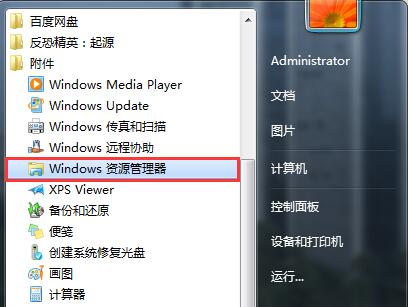 2、进入资源管理器,选中需要加密的照片文件夹,并使用鼠标右键点击“属性”。
2、进入资源管理器,选中需要加密的照片文件夹,并使用鼠标右键点击“属性”。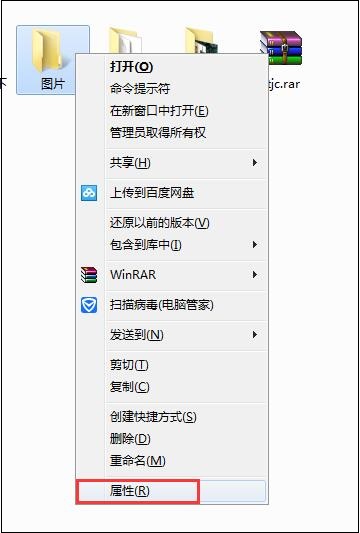 3、接下来点击“高级”按钮,勾选住“加密内容以便保护数据”,并单击“确定”。
3、接下来点击“高级”按钮,勾选住“加密内容以便保护数据”,并单击“确定”。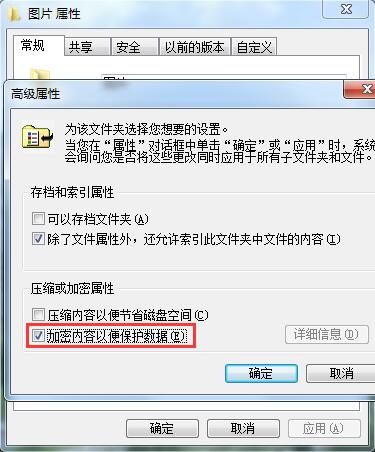 4、请选择加密方式,一键点击“确定”按钮即可。
4、请选择加密方式,一键点击“确定”按钮即可。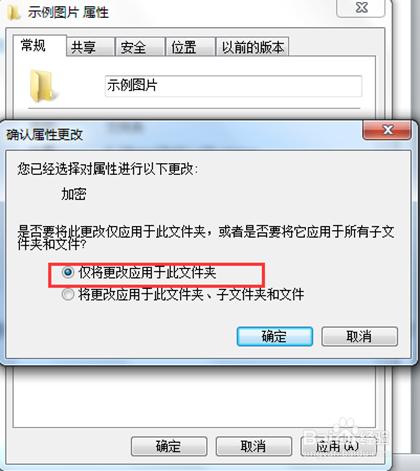 除此之外,大家还可以使用专业的文件夹加密软件,对重要的照片文件夹进行加密管理。操作步骤很简单,且保密性更强。windows 7 的设计主要围绕五个重点——针对笔记本电脑的特有设计;基于应用服务的设计;用户的个性化;视听娱乐的优化;用户易用性的新引擎。 跳跃列表,系统故障快速修复等,这些新功能令Windows 7成为最易用的Windows。
除此之外,大家还可以使用专业的文件夹加密软件,对重要的照片文件夹进行加密管理。操作步骤很简单,且保密性更强。windows 7 的设计主要围绕五个重点——针对笔记本电脑的特有设计;基于应用服务的设计;用户的个性化;视听娱乐的优化;用户易用性的新引擎。 跳跃列表,系统故障快速修复等,这些新功能令Windows 7成为最易用的Windows。
关键词:Win7电脑里的图片怎样加密?